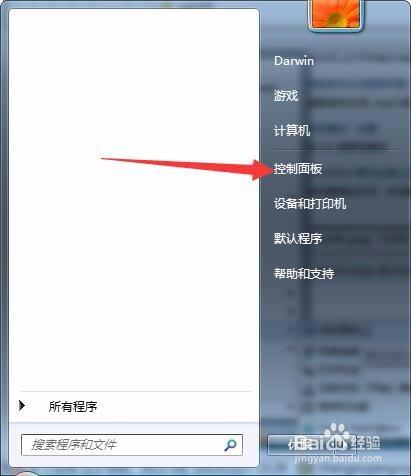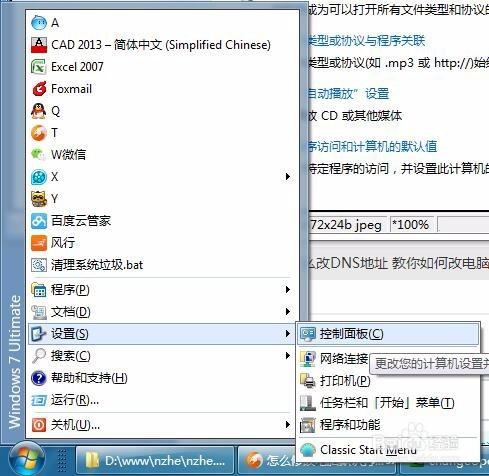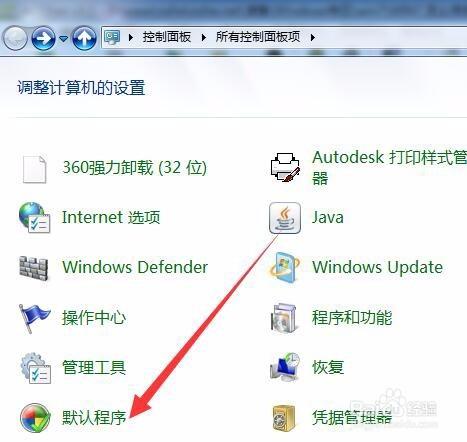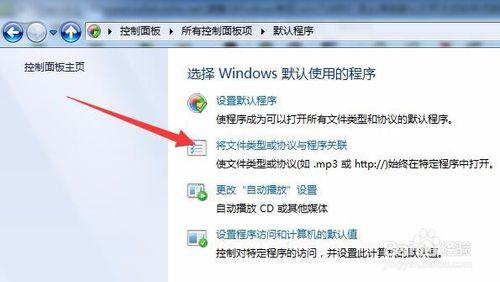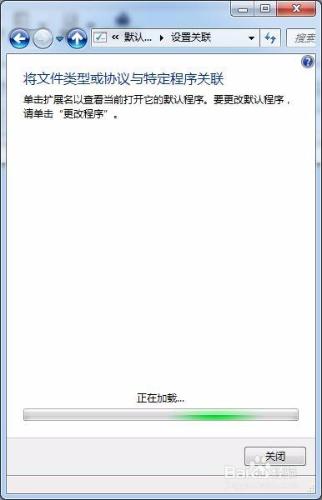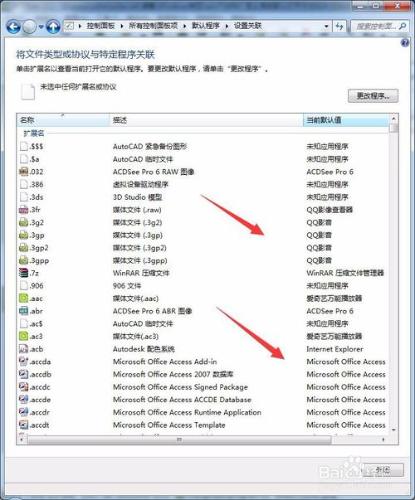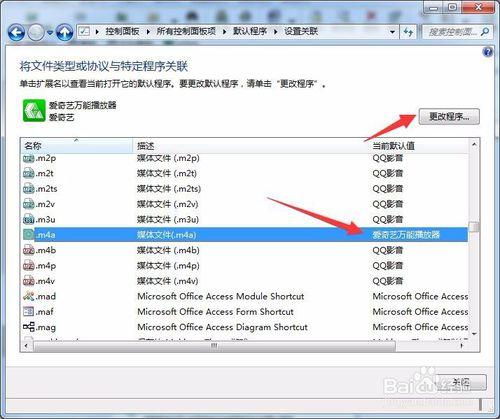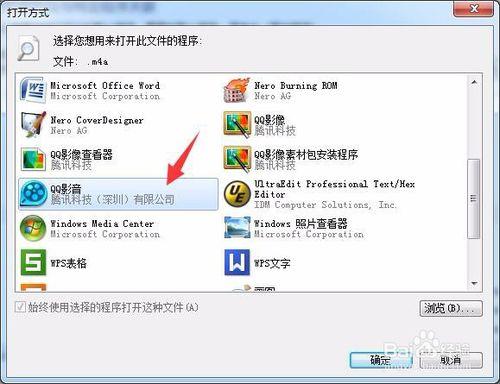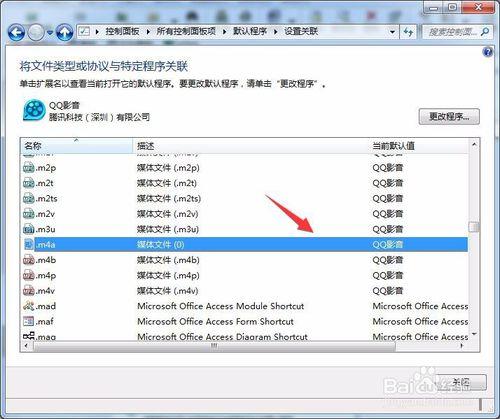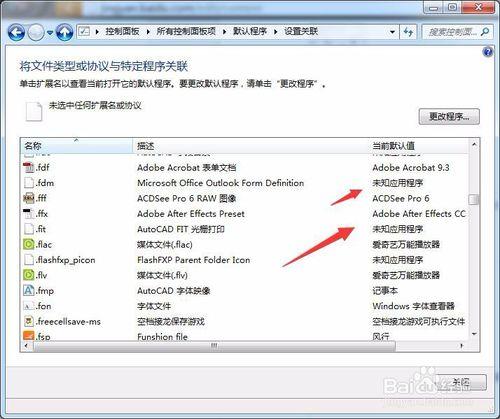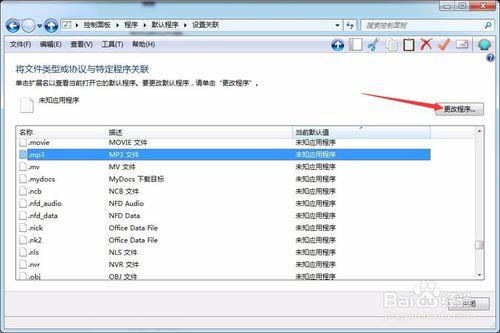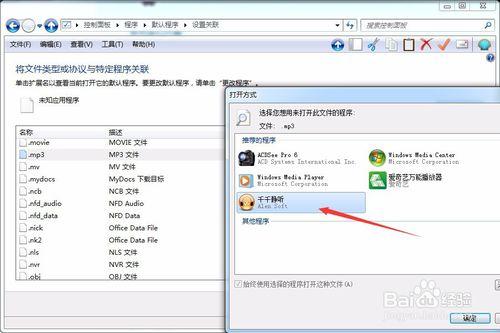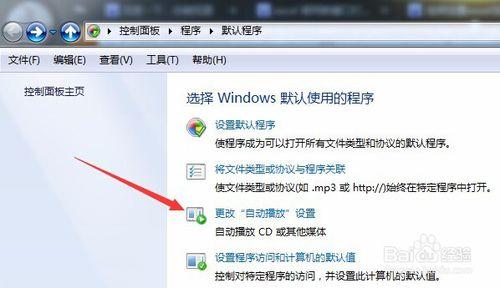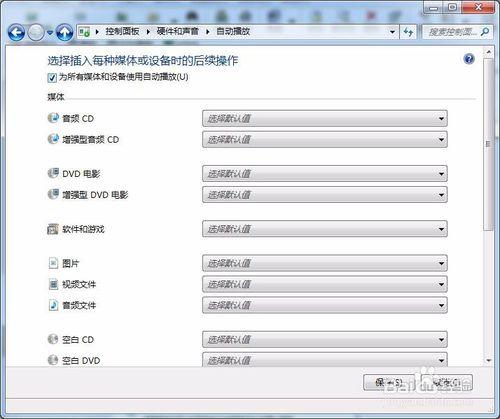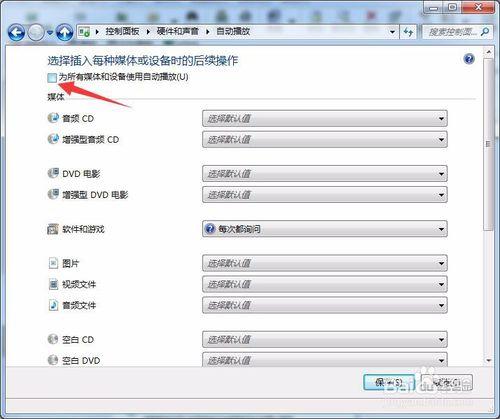在使用電腦的過程中,由於安裝多個功能相近的軟體(比如說瀏覽器,播放器,編輯軟體等),而發生預設開啟方式被修改的情況時常發生,那麼怎麼把預設開啟方式改回去呢?怎麼為沒指定開啟程式的檔案指定開啟方式呢?同時作業系統的自動播放功能帶來了方便,也帶了病毒發作的可能性,怎麼關閉呢?本文以WIN7系統為例,一一為您演示.
一修改預設開啟方式
點選[開始]選單中的[控制面板],
點選開啟[預設程式]
點選 將檔案型別或協議與程式關聯
系統會對所有的檔案型別和程式進行掃描,需要等待一下
掃描完成,可以看到 檔案型別 和對應預設開啟程式
以.m4a為例,本來的開啟方式是[愛奇藝萬能播放器],選中後,點選[更改程式]
在開啟方式 列表中 選中[QQ影音],然後點選 確定
這樣.m4a的預設開啟方式就改成[QQ影音]了
二新增開啟方式
在掃描完成的列表中,我們還看到部分 檔案型別 是沒有被指定 預設開啟方的.
以.mp3為例,我們來設定一下預設開啟方式,選中後,點選[更改程式]
在開啟方式 列表中 選中[千千靜聽],然後點選 確定,即可.
三修改或關閉自動執行方式
從 一修改預設開啟方式 的第3步中 點選[更改"自動播放"設定]
對從相應的專案,進行需要的操作方式修改
要關閉全部自動執行功能,只需要將[為所有媒體和裝置使用自動播放]前的勾(預設是開啟的)去掉,即可.
注意事項
掃描過程,如果安裝的軟體比較多,會比較花時間,請保持耐心.